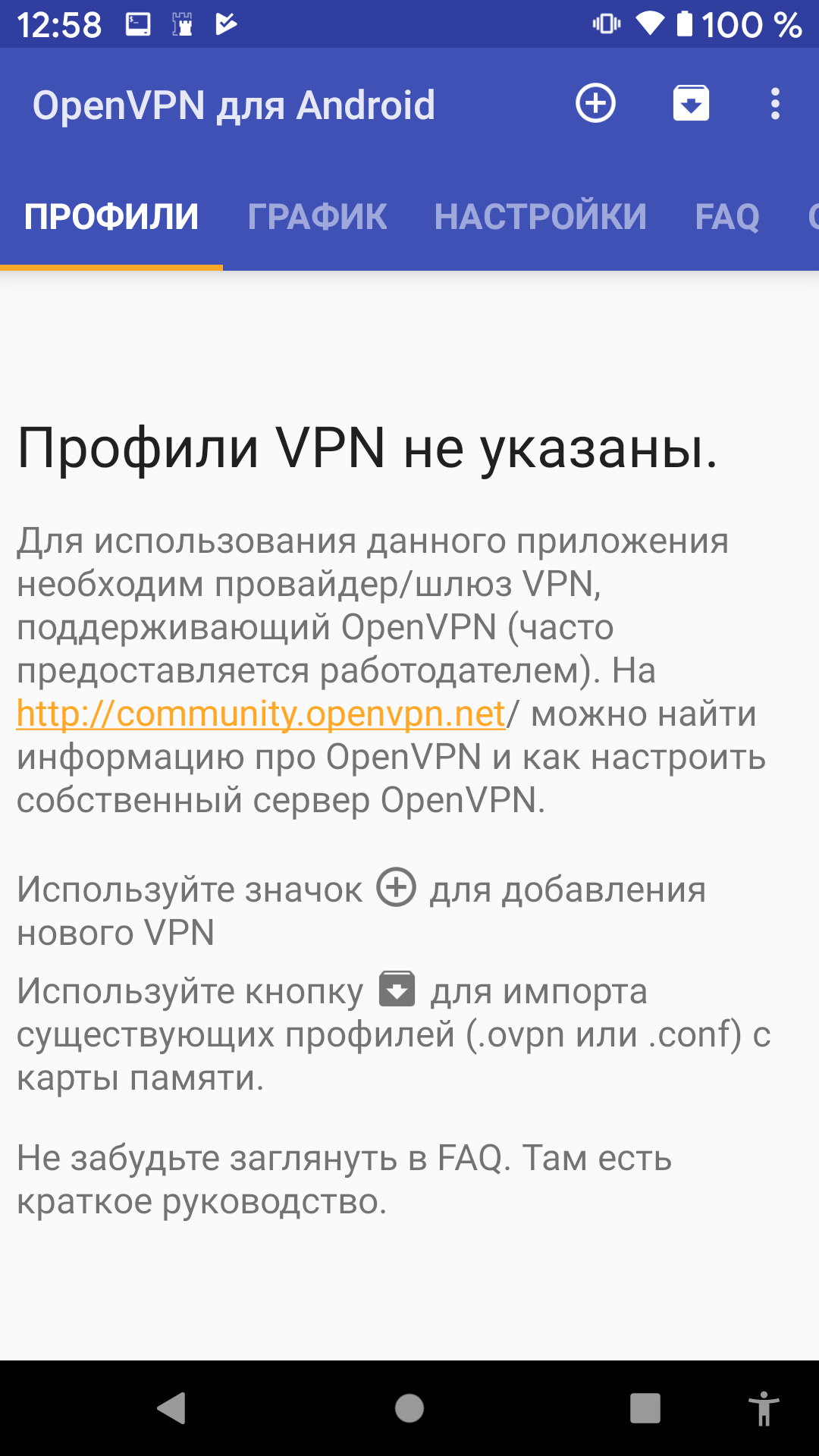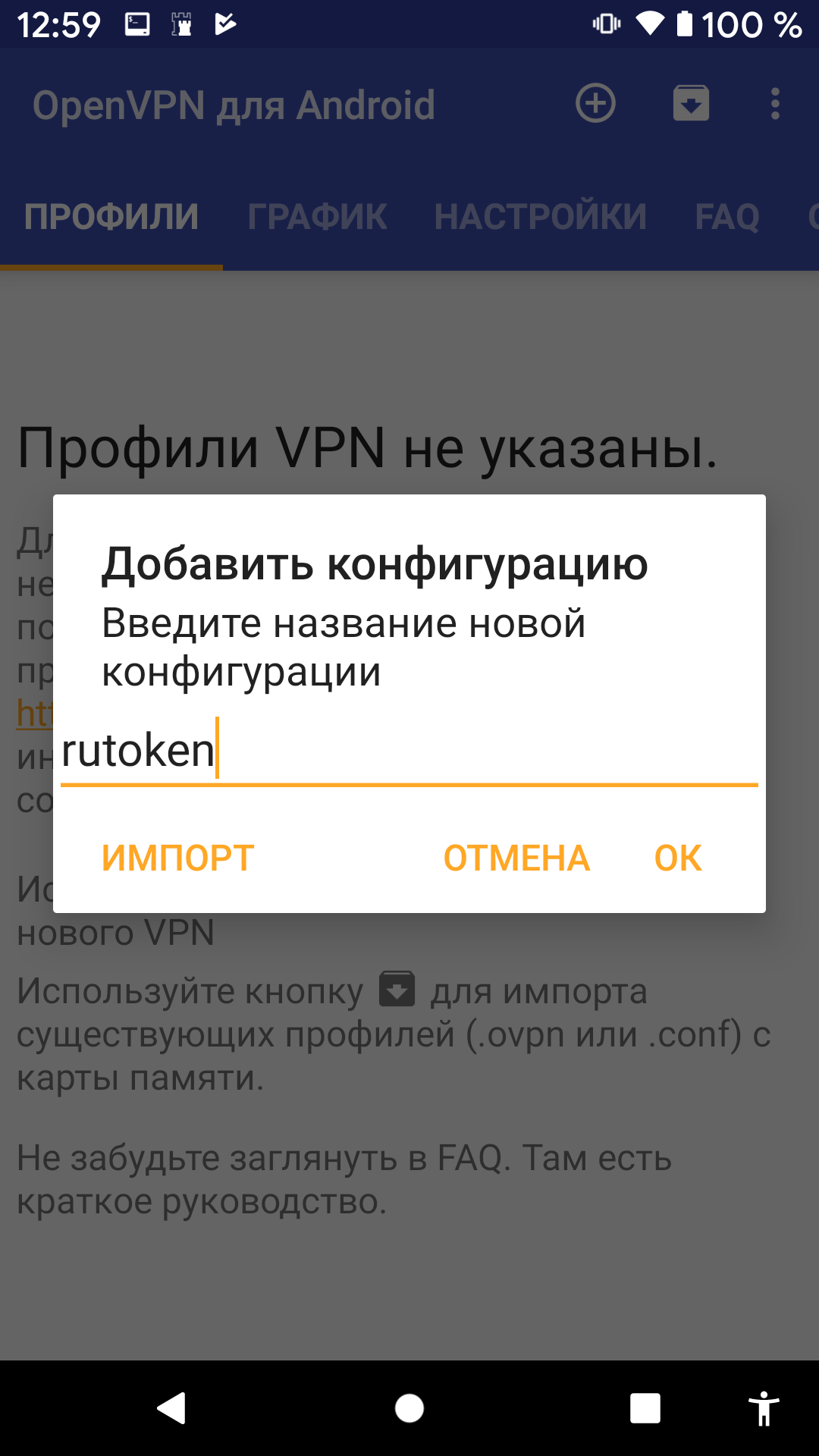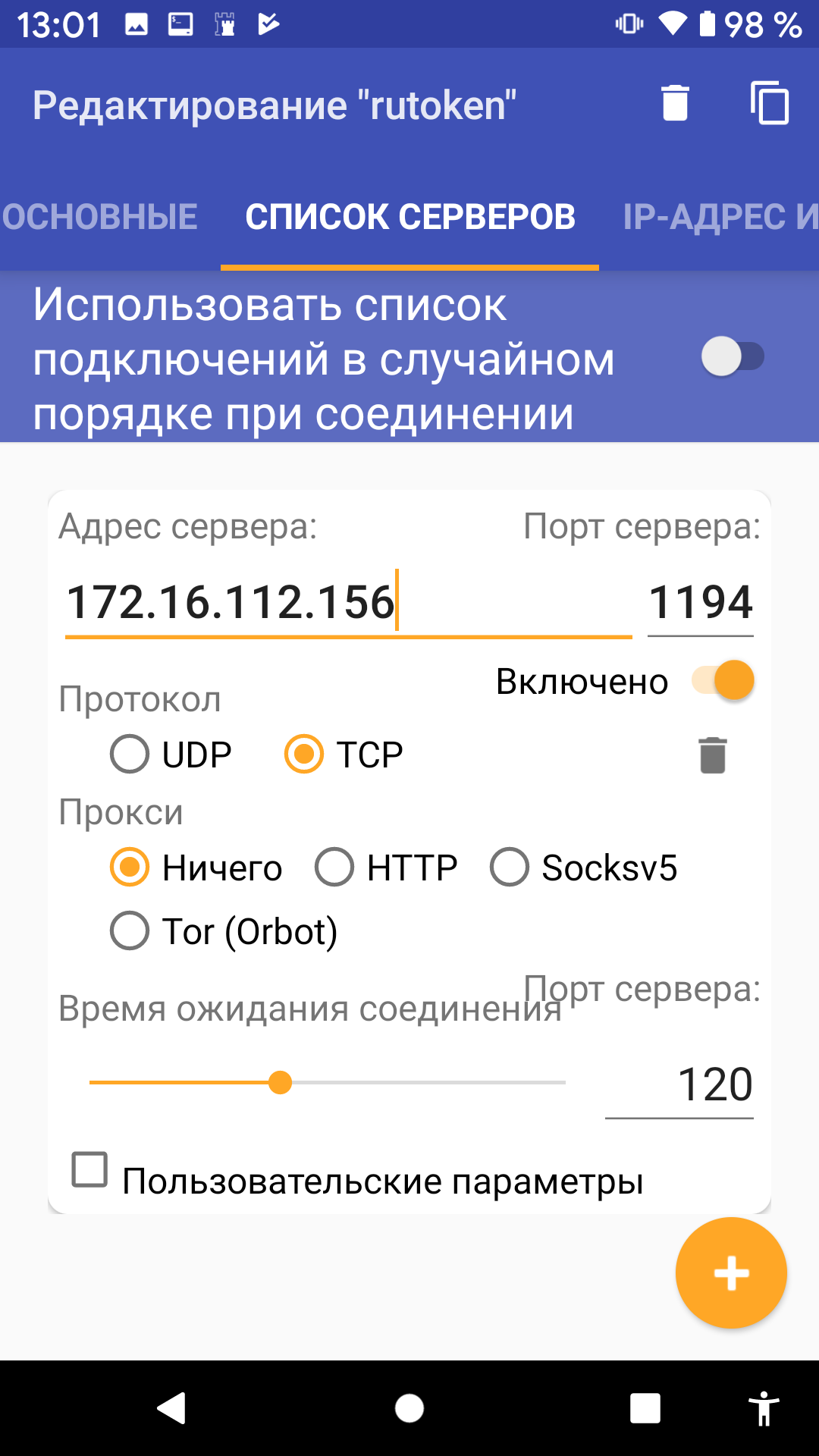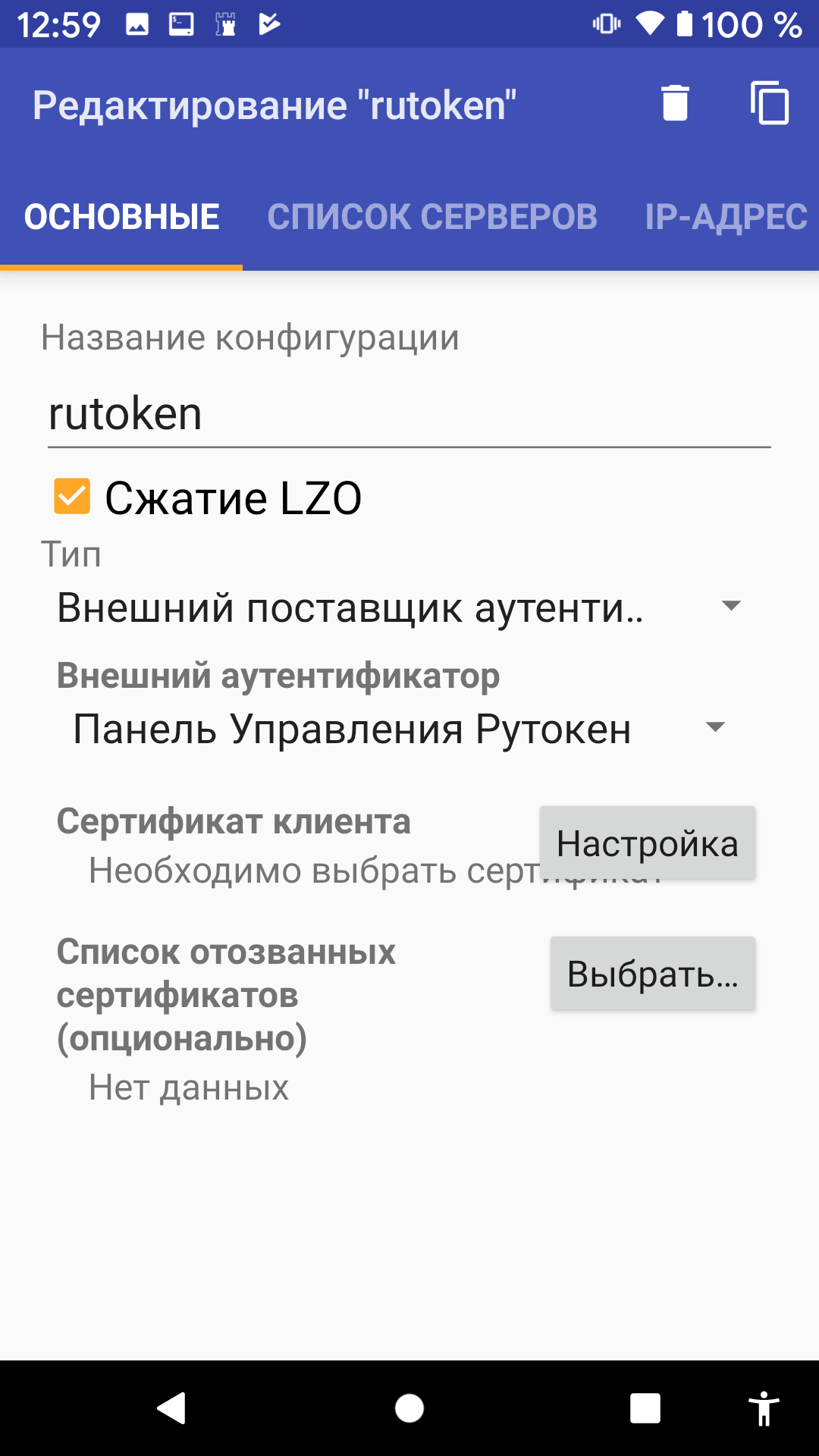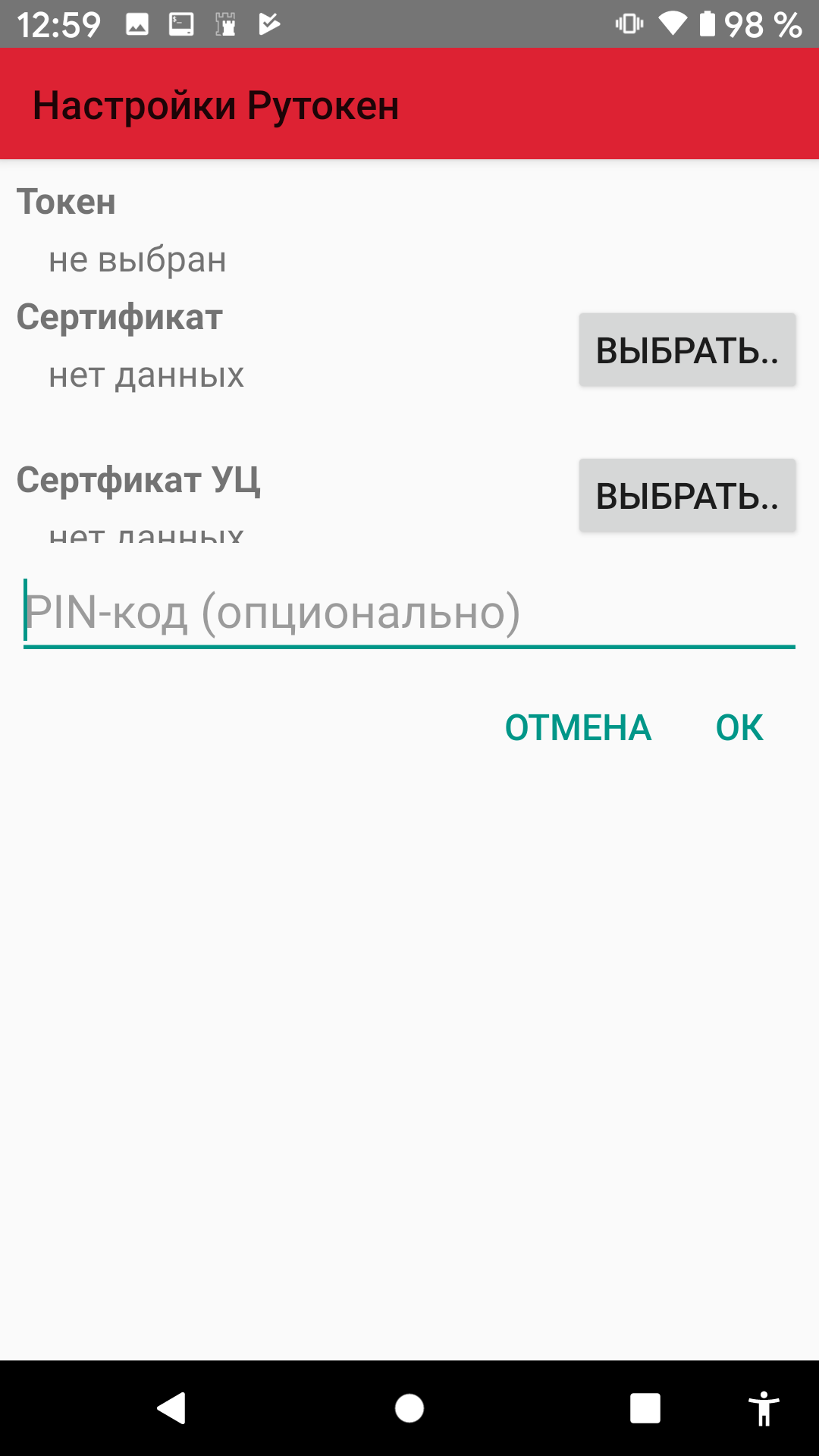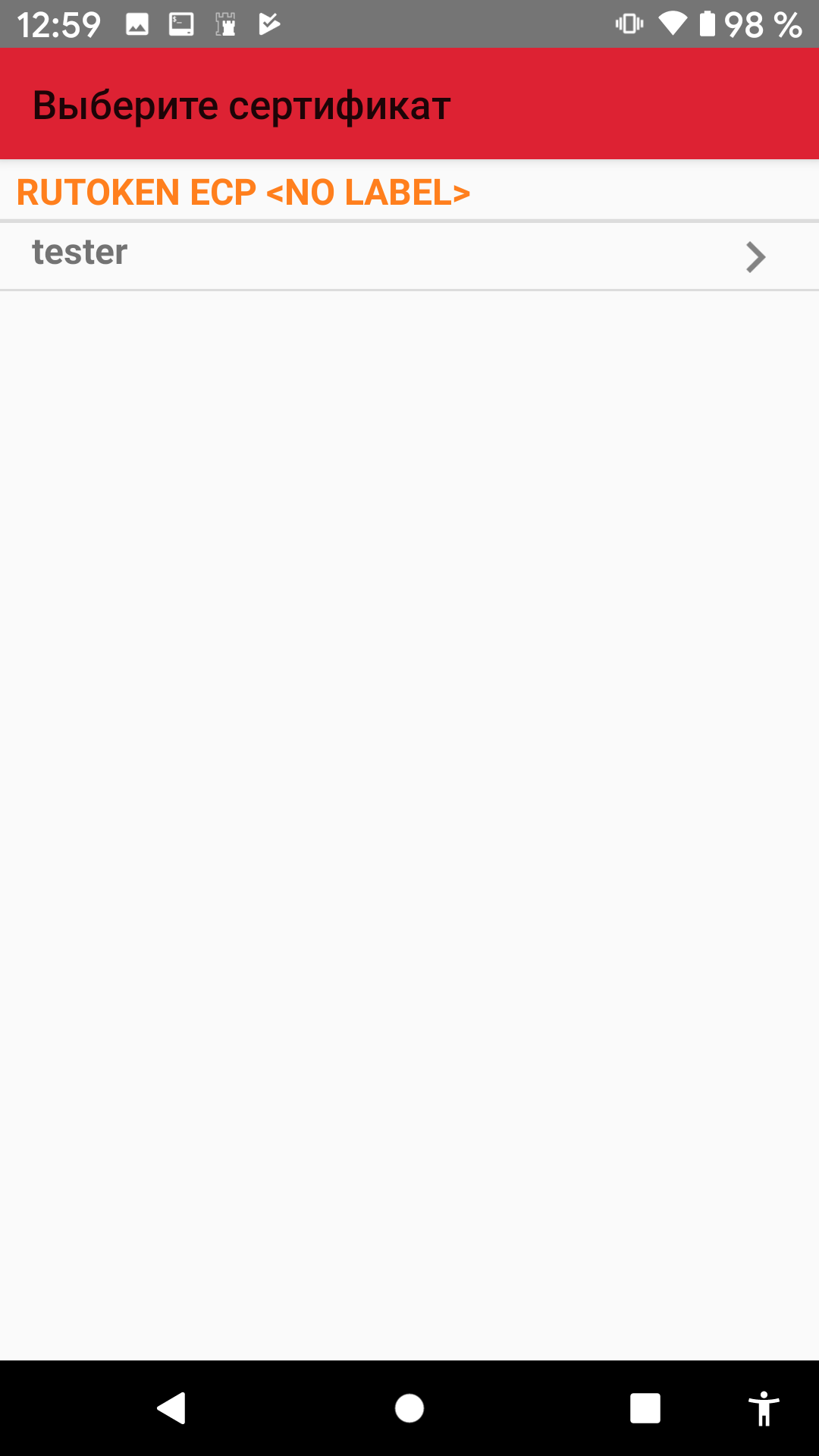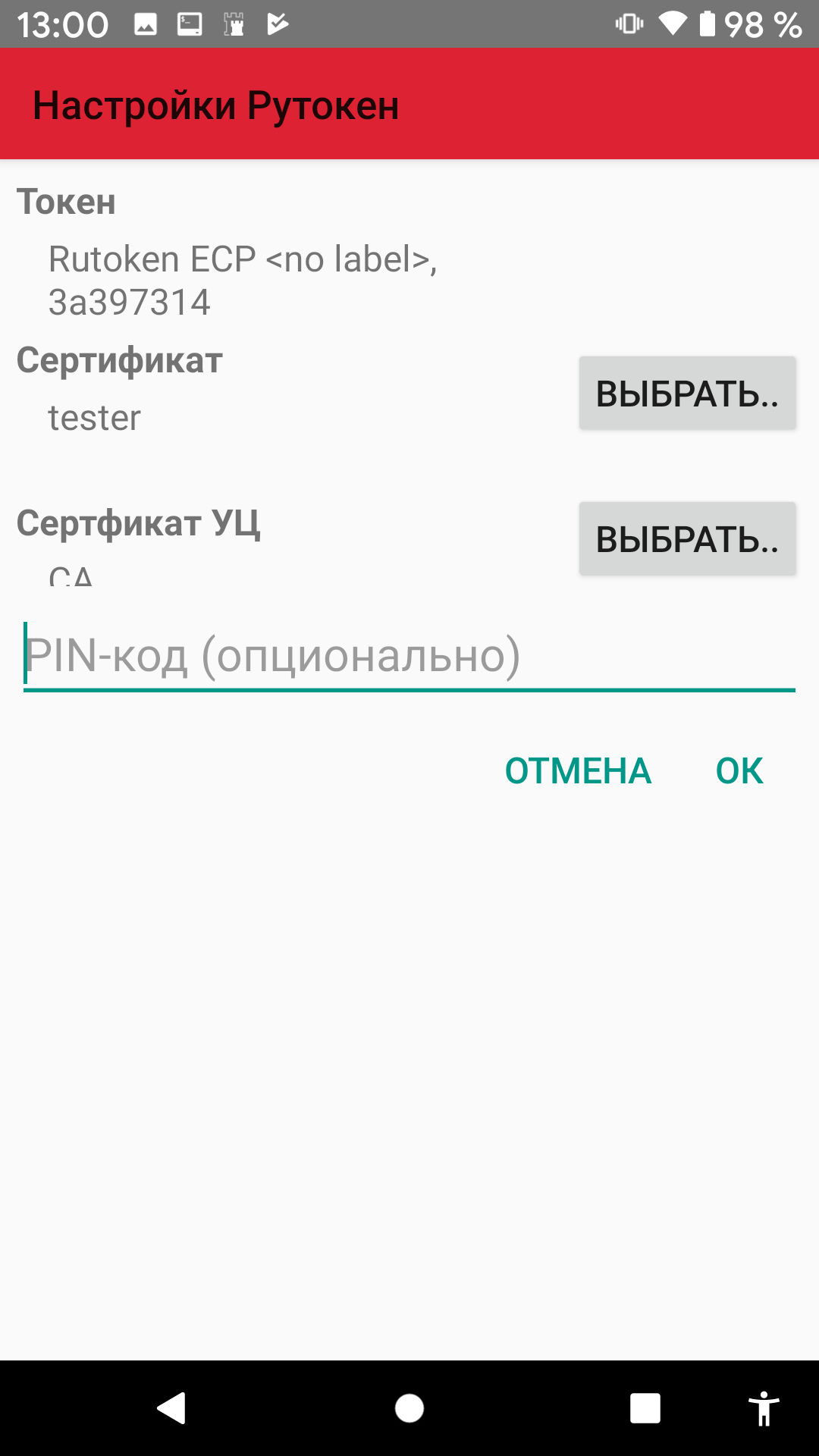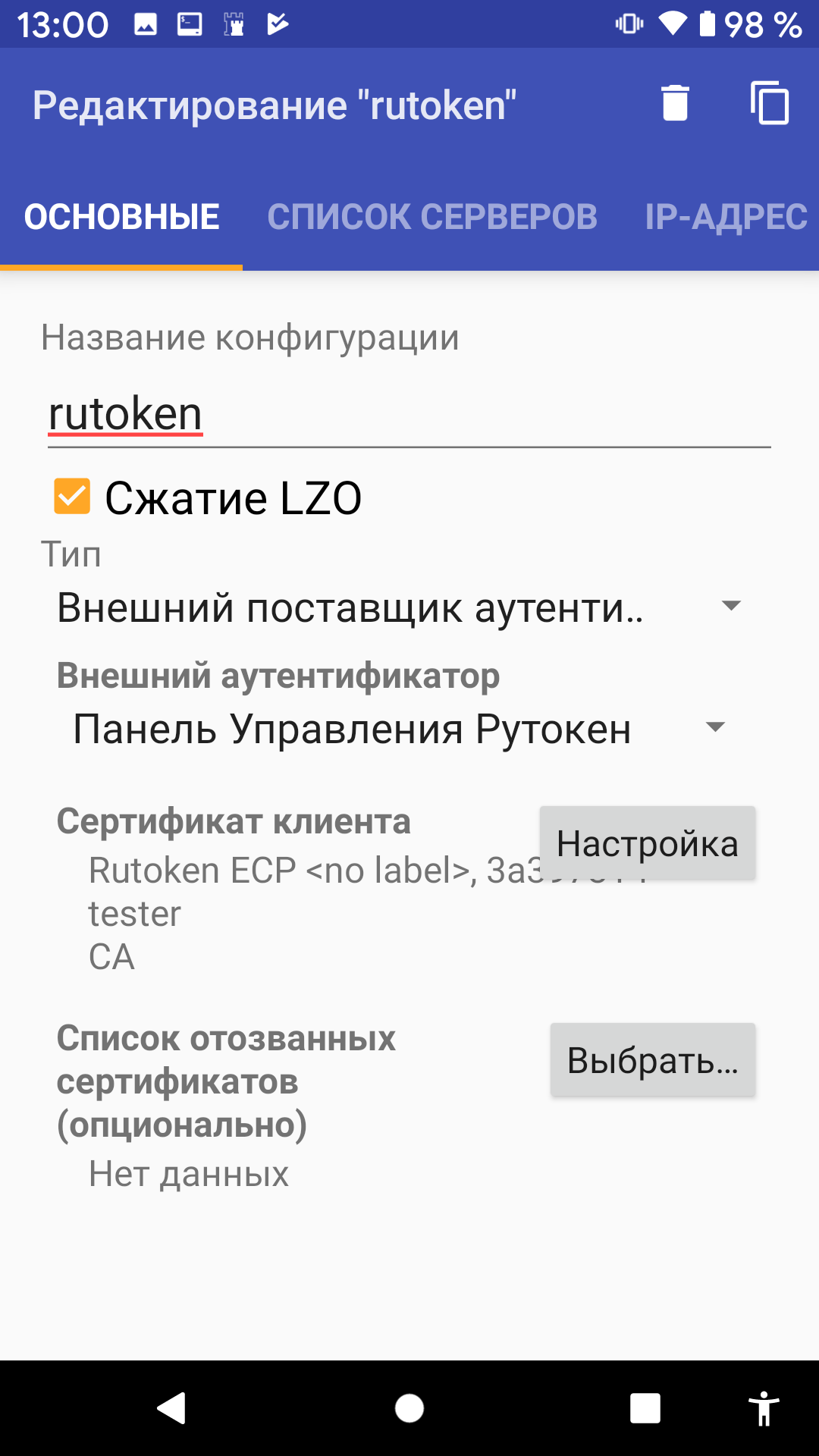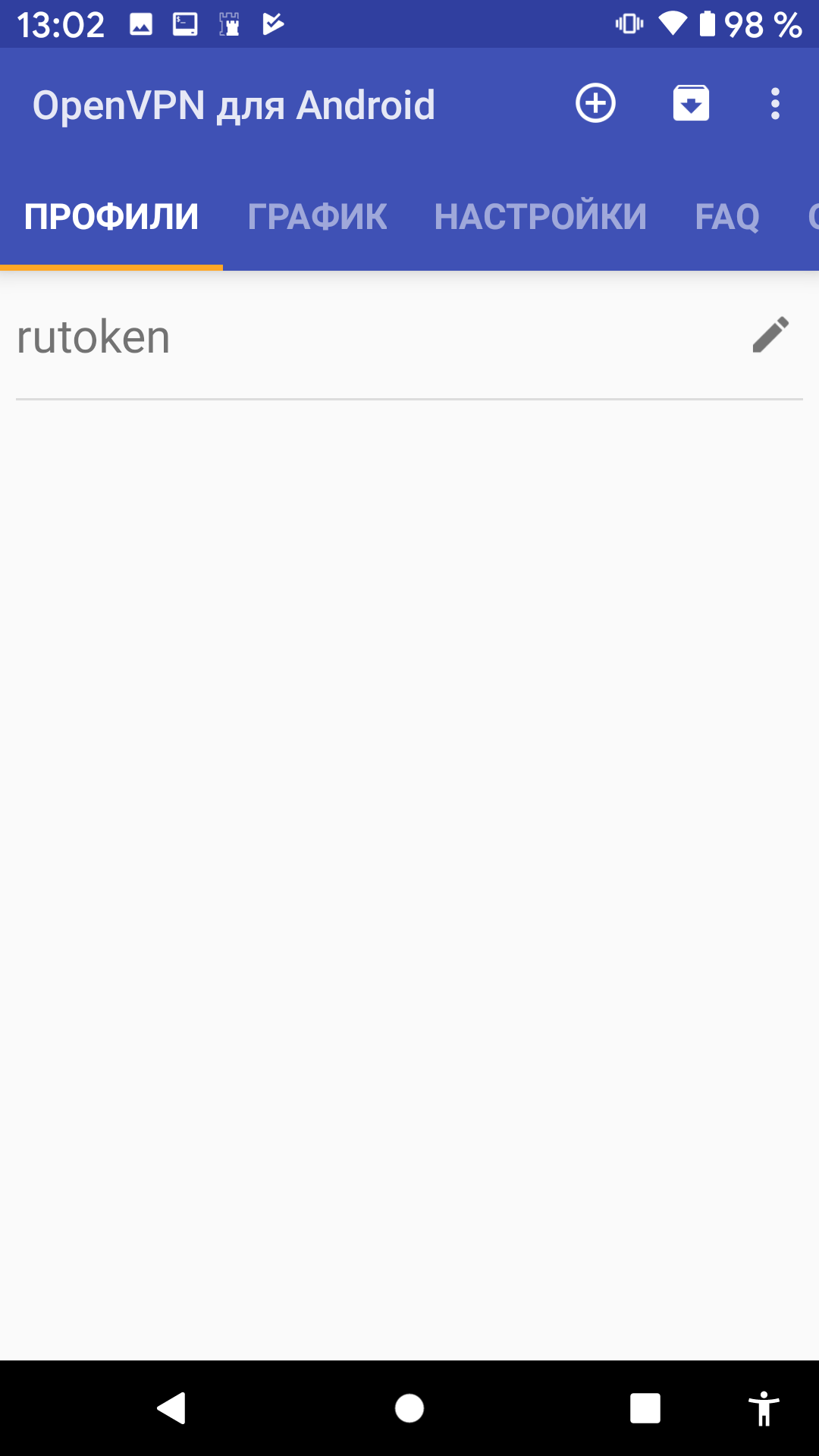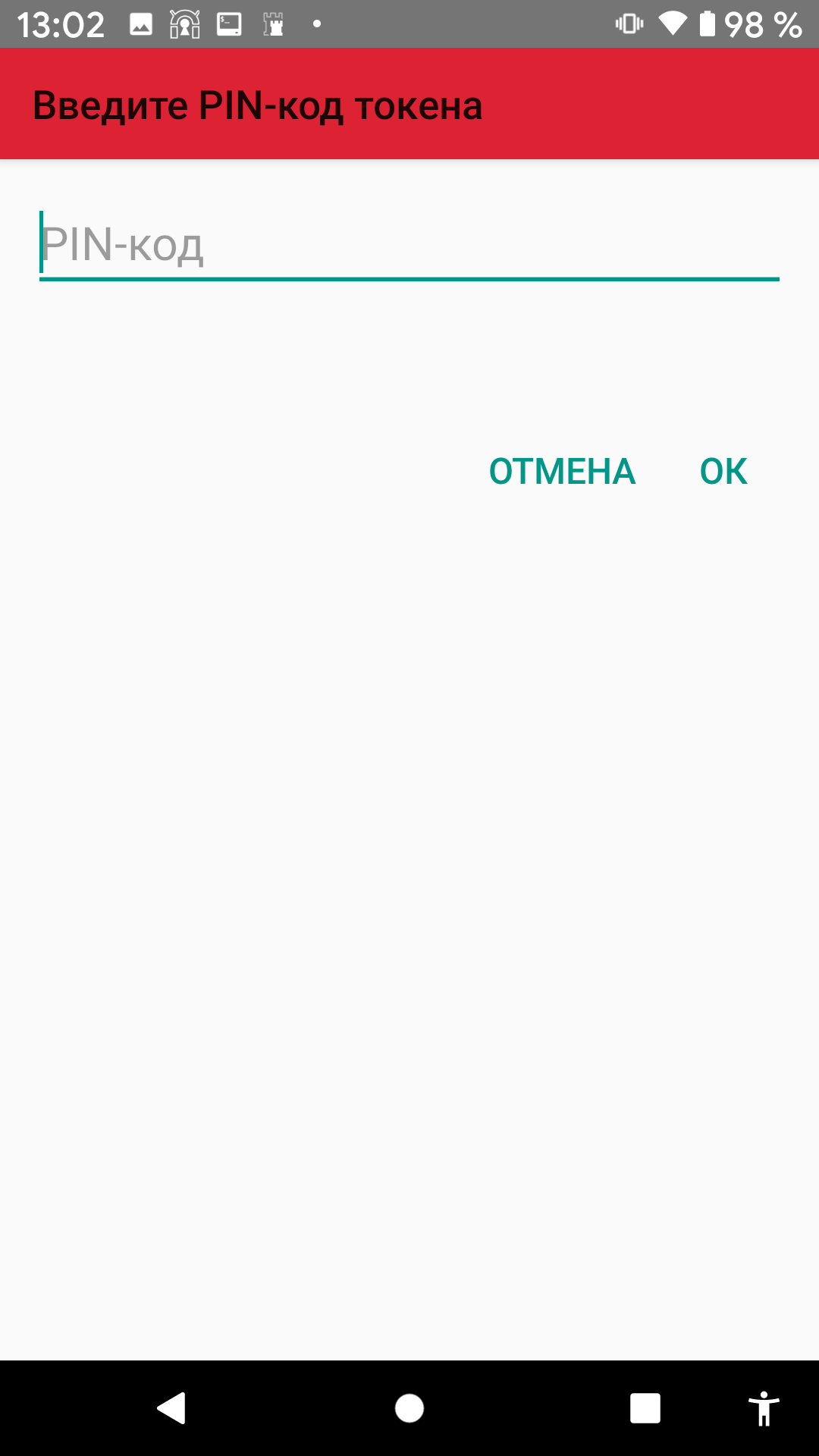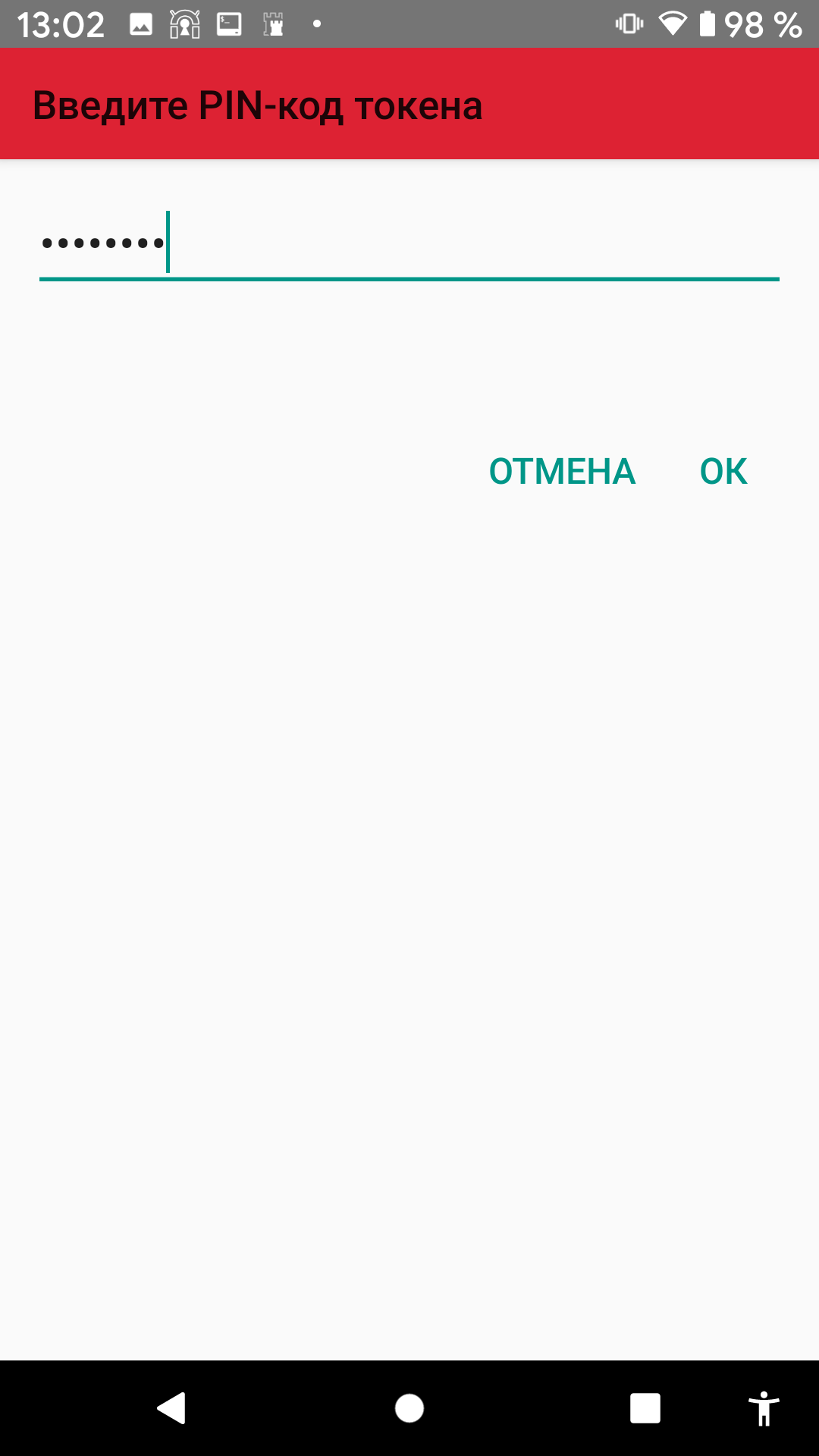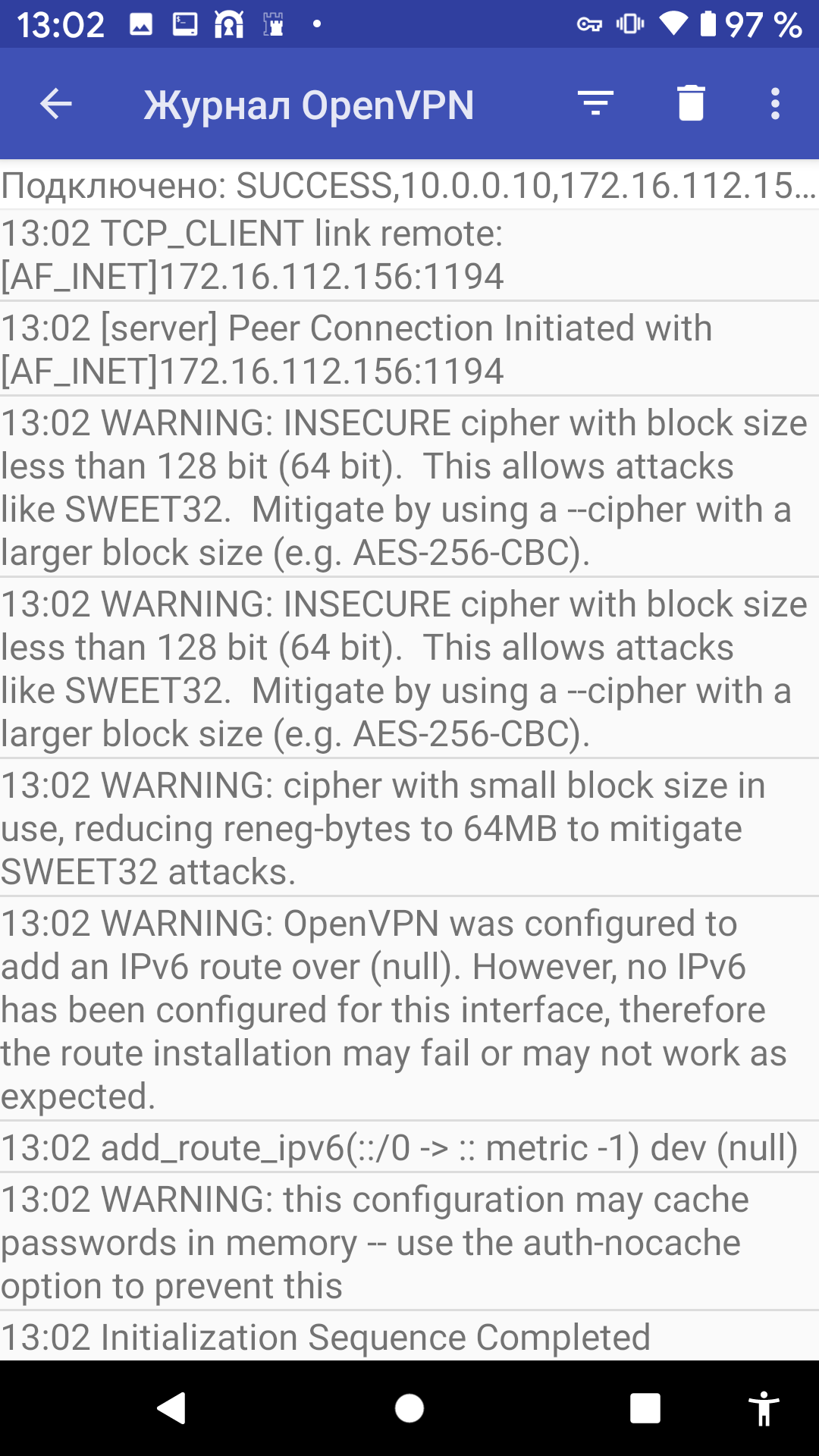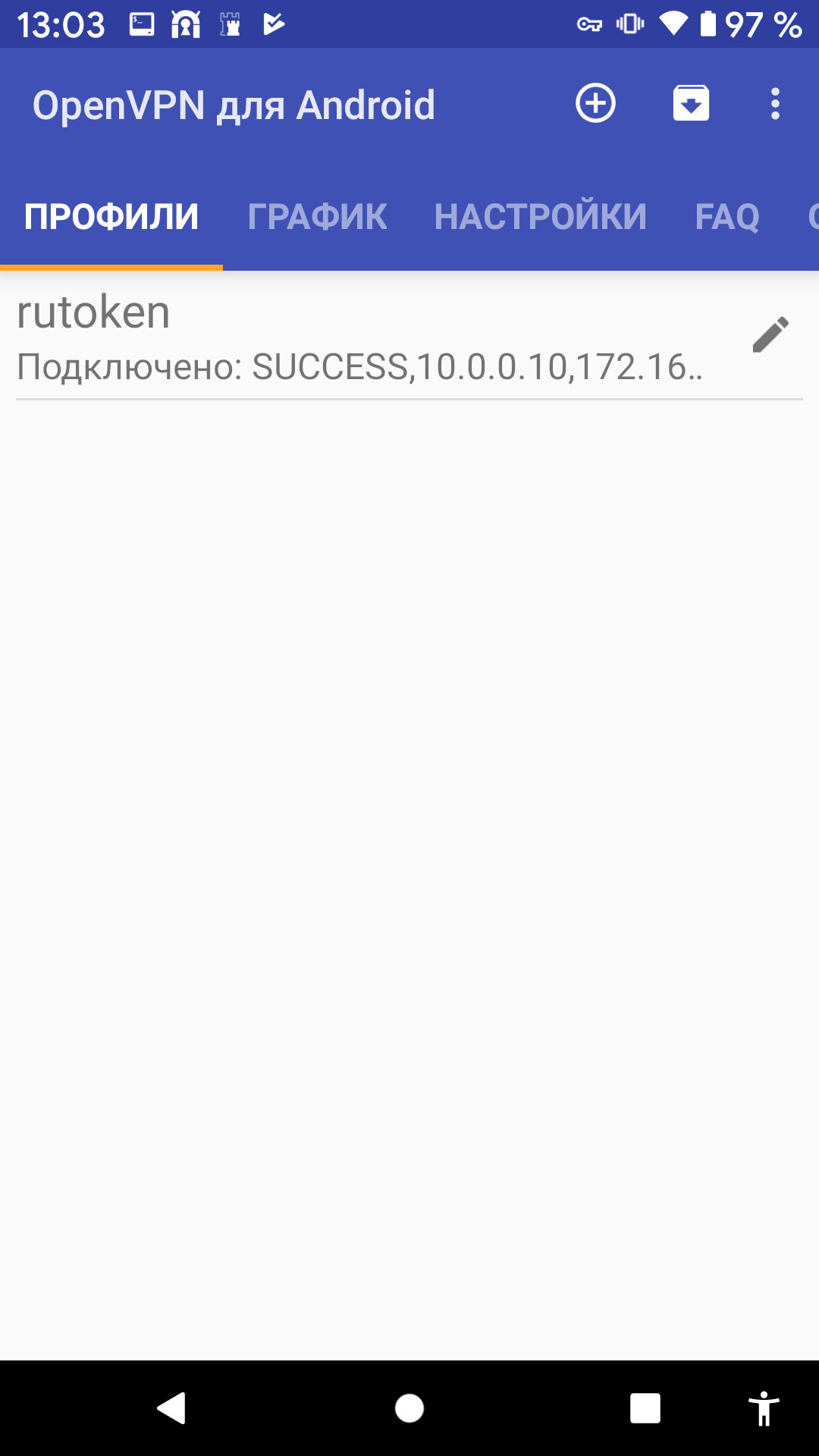Дома, на отдыхе или в командировке пользуйтесь корпоративными сервисами, будто работаете из офиса. Технология VPN создает зашифрованное соединение поверх обычного интернет-соединения.
Приложение «OpenVPN for Android» создает VPN-соединение используя сертификат и закрытый ключ с USB или Bluetooth токена семейства “Рутокен ЭЦП” для допуска в виртуальную сеть построенную на OpenVPN. Теперь для доступа к виртуальной сети нужны две вещи: иметь Рутокен при себе и знать от него PIN-код.
Работает с семейством устройств Рутокен ЭЦП.
Для администраторов:
Для настройки VPN на Рутокене удобней всего использовать интернет-сервис “Центр сертификации Рутокен” (https://ra.rutoken.ru).
1) Создайте на Рутокене ключевую пару RSA;
2) Создайте заявку на сертификат и отправьте в связанный с OpenVPN-сервером удостоверяющий центр;
3) Выданный по заявке сертификат запишите на Рутокен;
4) Создайте профиль подключения к вашему серверу и распространите среди ваших пользователей.